Come acquisire uno screenshot
È possibile acquisire un’immagine statica di qualsiasi schermata del dispositivo come screenshot. Dopo aver acquisito uno screenshot, è possibile visualizzare, modificare e condividere l’immagine. Gli screenshot acquisiti vengono salvati automaticamente nella memoria interna del dispositivo.
-
Premere contemporaneamente il tasto di abbassamento del volume e il pulsante di accensione e spegnimento.
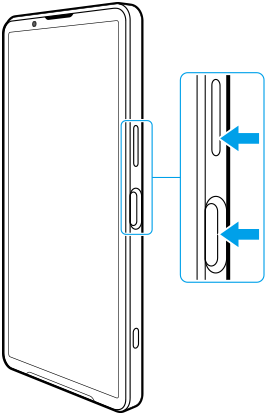
Per acquisire uno screenshot dal riquadro Impostazioni rapide
-
Scorrere due volte verso il basso dalla parte superiore dello schermo.
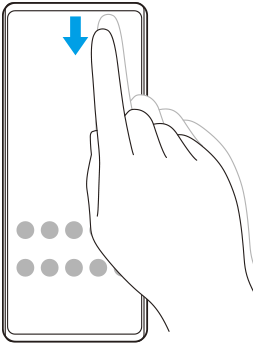
-
Sfiorare
 (Screenshot).
(Screenshot).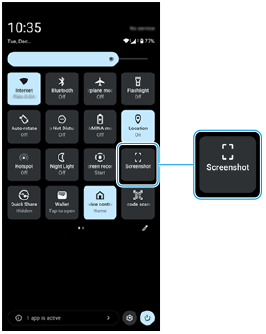
Suggerimento
- È possibile acquisire uno screenshot utilizzando la Dashboard. Scorrere rapidamente la barra Sensore laterale all'interno verso lo schermo o trovare e sfiorare
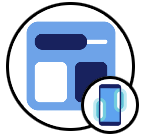 (Icona Dashboard) per visualizzare la Dashboard, quindi sfiorare [Screenshot].
(Icona Dashboard) per visualizzare la Dashboard, quindi sfiorare [Screenshot]. - È possibile assegnare l'acquisizione di screenshot a un gesto sulla barra Sensore laterale. Trovare e sfiorare [Impostazioni] > [Funzionamento e visualizzazione] > [Sensore laterale] > [Assegnazione delle funzioni di gesti], selezionare un gesto tra [Scorrim. verso l'int. della schermata], [Scorrimento in alto] e [Scorrimento in basso], e quindi sfiorare [Scatta una screenshot].
Per acquisire uno screenshot a scorrimento
È possibile acquisire gli screenshot estesi delle schermate.
Nota
- Gli screenshot a scorrimento sono disponibili se l’app supporta questa funzione.
-
Premere contemporaneamente il tasto di abbassamento del volume e il pulsante di accensione e spegnimento.
-
Sfiorare [Acquisisci di più].
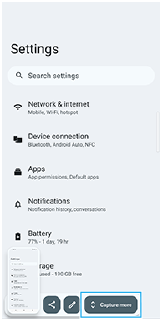
-
Trascinare la linea per regolare l’area dello screenshot, quindi sfiorare [Salva].
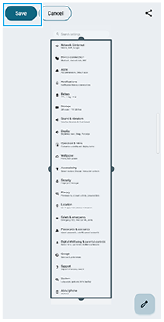
Per acquisire uno screenshot di un’app utilizzata di recente
-
Sfiorare
 (Pulsante Panoramica) nella barra di navigazione.
(Pulsante Panoramica) nella barra di navigazione.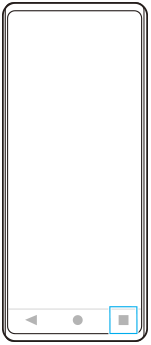
-
Scorrere a sinistra o a destra per selezionare l’app di cui acquisire uno screenshot, quindi sfiorare [Screenshot].
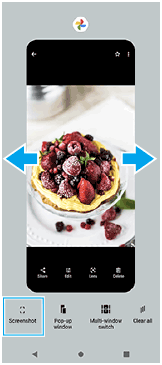
TP1001704613
